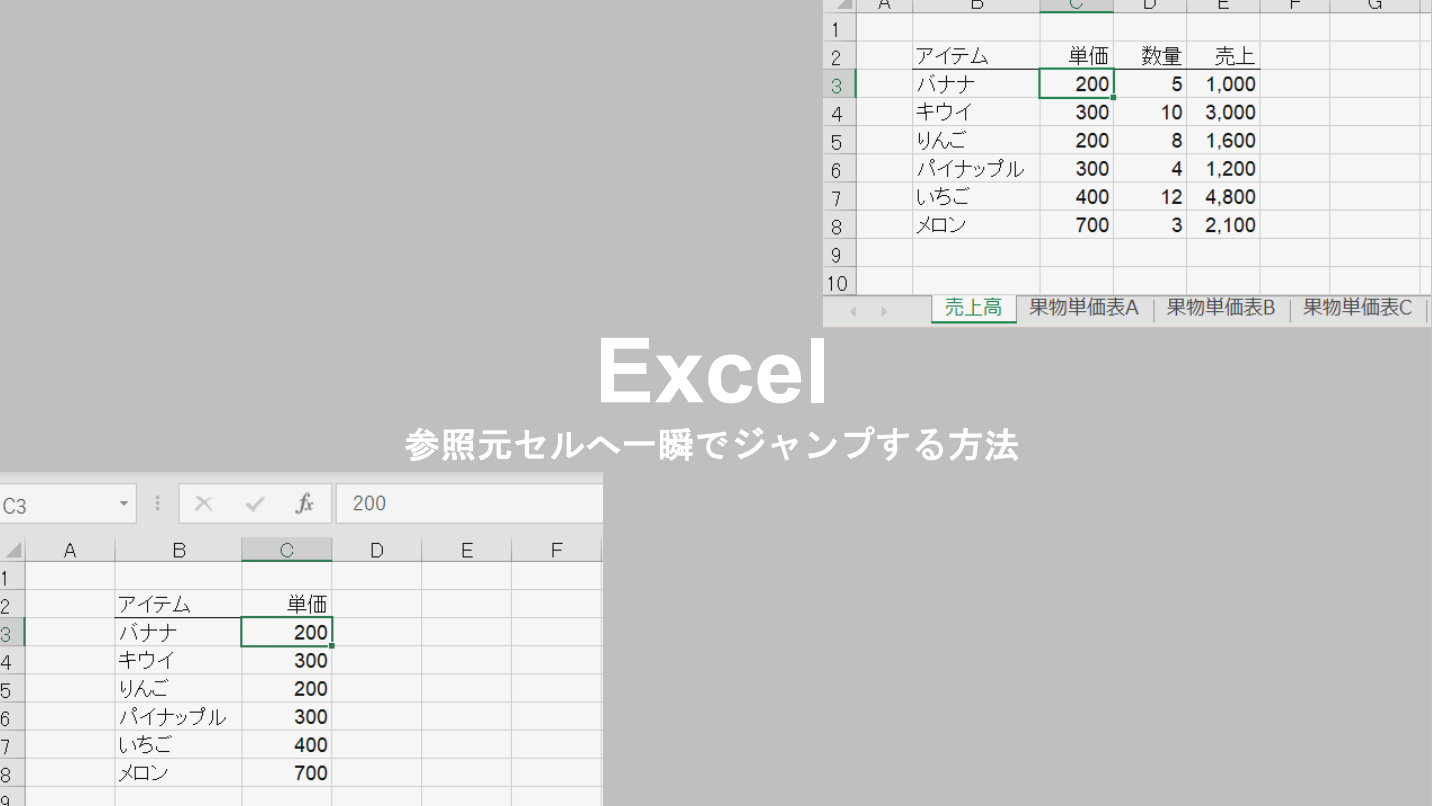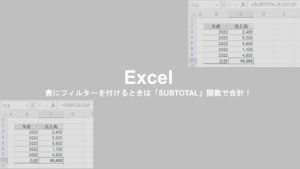目次
Excelで数式の入ったセルの参照元を確認したいとき
Excelで計算式のチェックをするとき、セルの数値や数式の「参照元」を確認したいことありますよね。
例えば、あるセルの数値が別のタブから飛んできているような場合に、正しいセルを参照しているか確認したいときです。
ところが、ファイル内にタブ(シート)がたくさんあるとき、こんな悩みはないでしょうか。
・タブ(シート)の数が多すぎて参照元のシートを探すのがたいへん
・参照元のシートにたどり着いても、どのセルを参照しているのか探すのがたいへん
・元のセルに戻りたいのに、また元のシートを探すのがたいへん
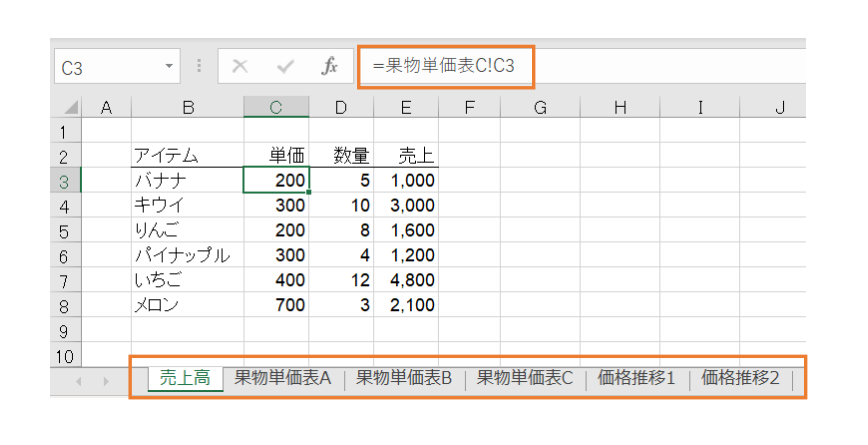
今回は、こんなイライラを解消する豆知識をご紹介します。
その都度、参照元のシートを探さなくても、ショートカットキーで一瞬で参照元にジャンプができる、便利なテクニックです。
Excelで一瞬で参照元のセルにジャンプする方法
ここでは、「売上高」のシートのバナナの単価200円が、「果物単価表C」のシートを参照しているケースを見ていきましょう。
参照元のセルへジャンプ
STEP
参照元を確認したいセルを選択
ここではバナナの単価200円のセルを選択します。
STEP
『 Ctrl 』+『 [ 』 キーを押す
果物単価表Cのバナナの単価のセルにジャンプできました。
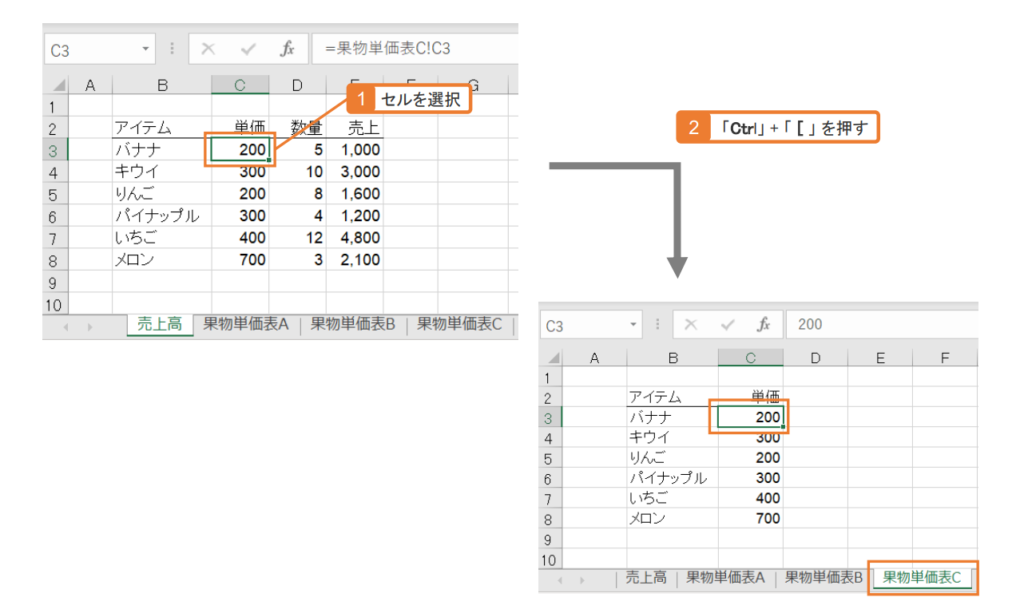
たったこれだけで参照元のセルにジャンプできます。とても便利なのでおすすめ。
元のセルに戻るには
STEP
『F5』キーを押す
ダイアログが開きます。
STEP
ダイアログの「OK」ボタンかEnterキーを押す
たったこれだけで元のセルに戻りました。
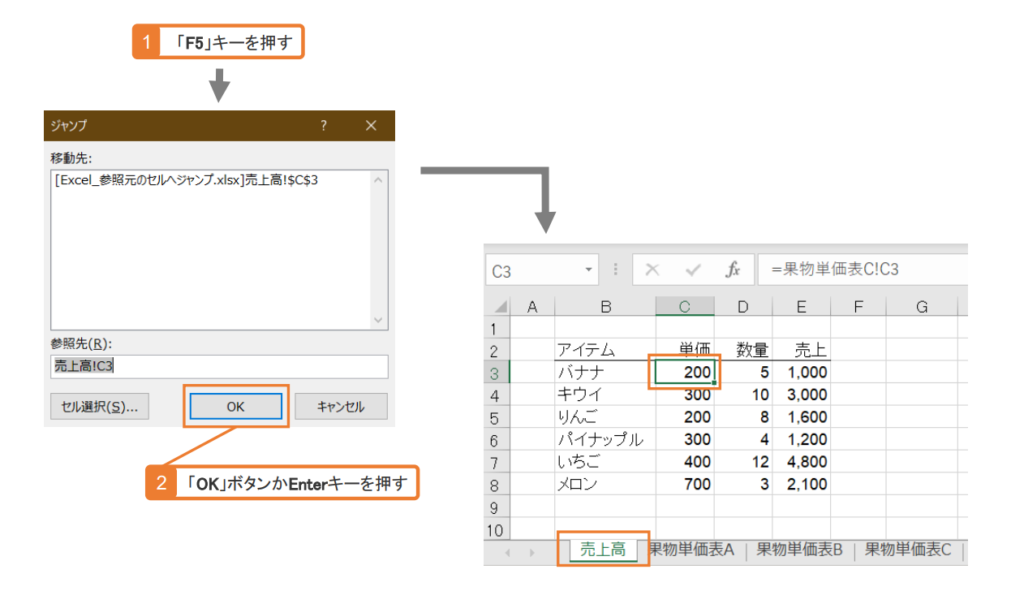
計算チェックをする時などに、一瞬で参照元のセルにジャンプできる、とても便利な機能です。
とても時短効果があるので、ぜひご参考にしてみてください。